word如何用16开的纸打印A4纸排版的文档
1、第一步:单击【文件】选项卡中【打印】选项,如图:
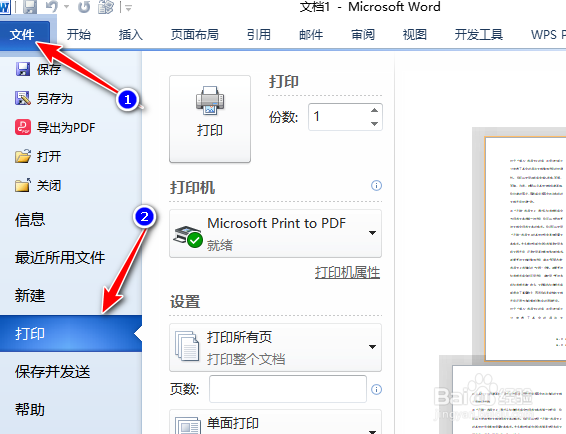
2、第二步:在【设置】区域中,单击【每页版数】下拉列表框,如图
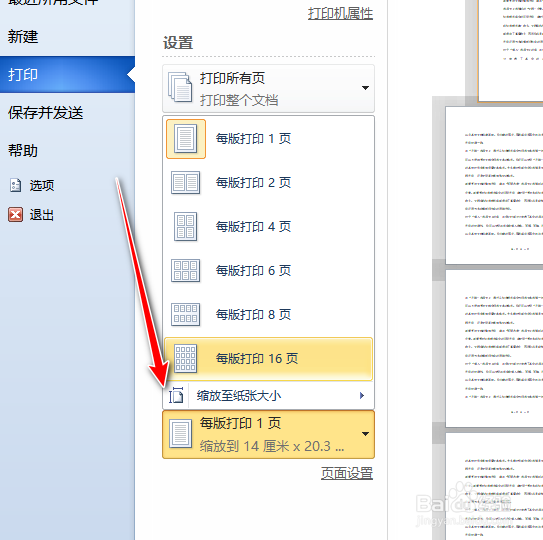
3、第三步:单击【缩放至纸张大小】选项,选中【16开】如图:
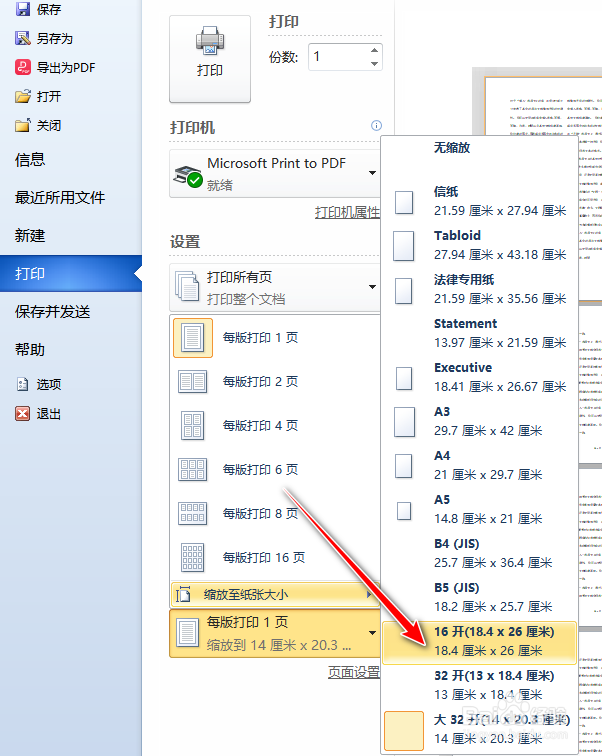
4、第四步:单击【打印】(没打印机输出PDF),在【将打印输出另保存】-【文件名】输入-“16开”,点击保存,如图:
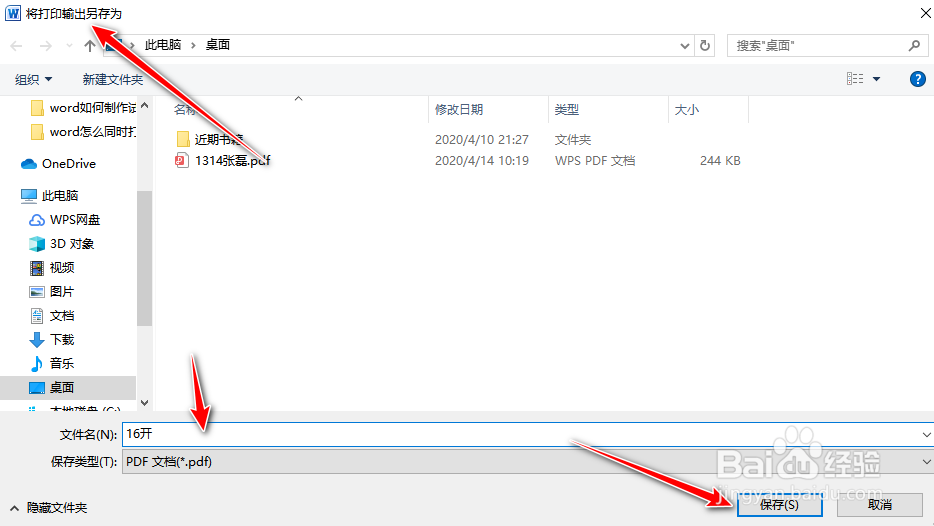
5、第五步:打开PDF文件,查看打印预览效果,如图:

1、第一步:单击【文件】选项卡中【打印】选项,如图:
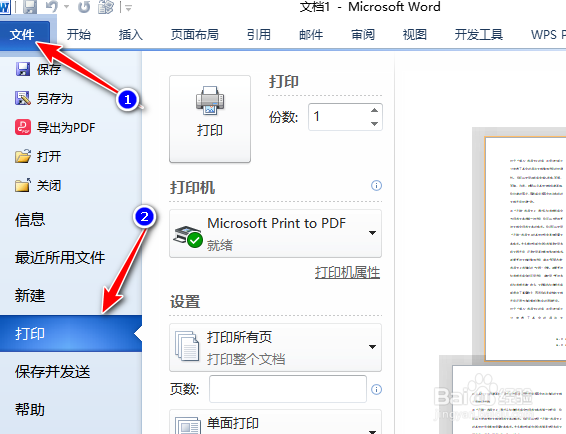
2、第二步:在【设置】区域中,单击【每页版数】下拉列表框,如图
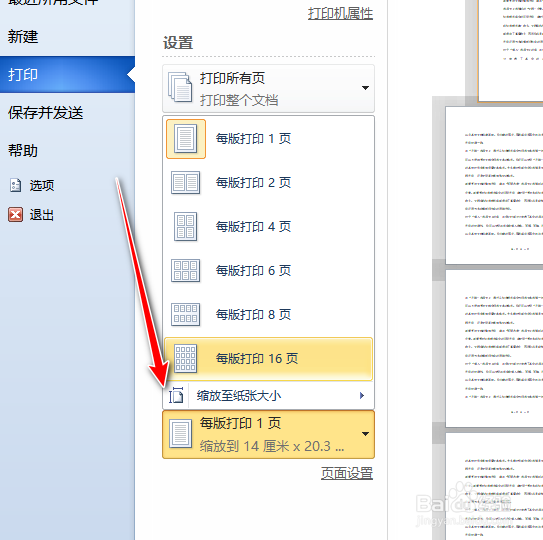
3、第三步:单击【缩放至纸张大小】选项,选中【16开】如图:
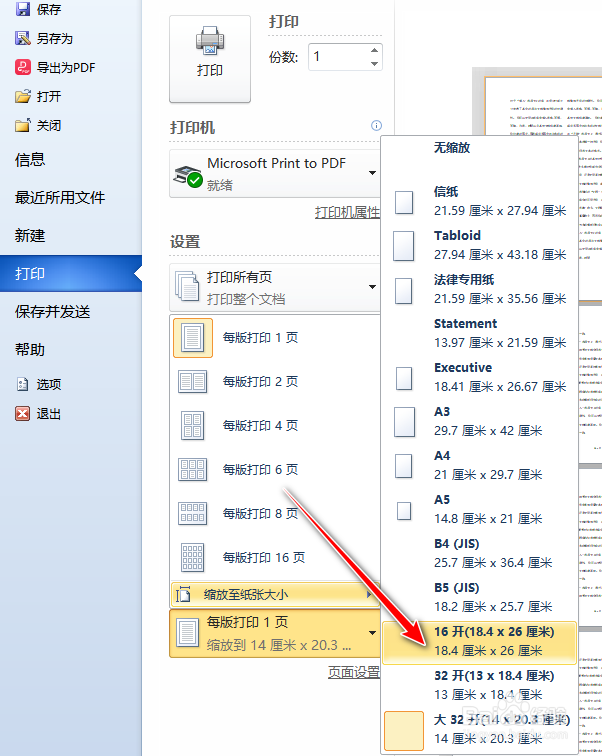
4、第四步:单击【打印】(没打印机输出PDF),在【将打印输出另保存】-【文件名】输入-“16开”,点击保存,如图:
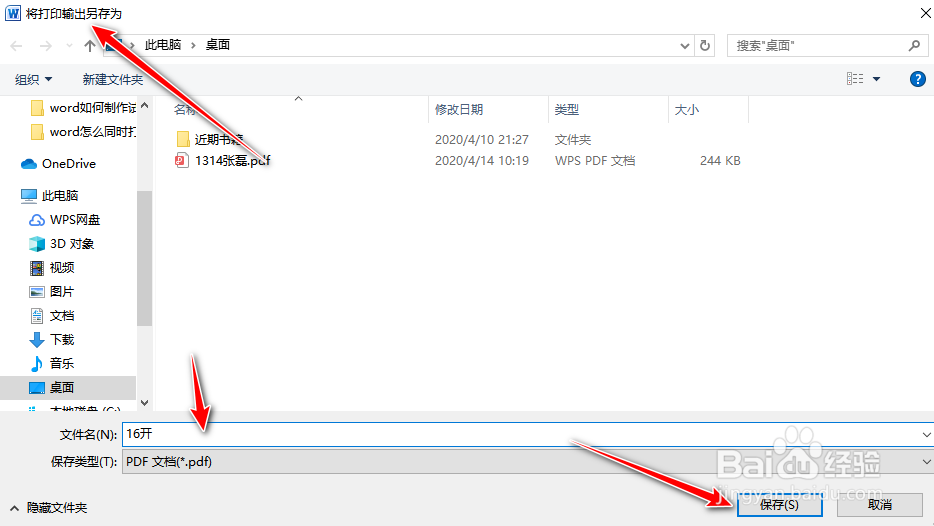
5、第五步:打开PDF文件,查看打印预览效果,如图:
